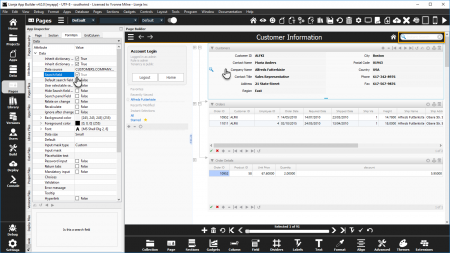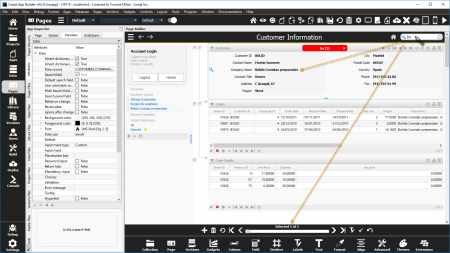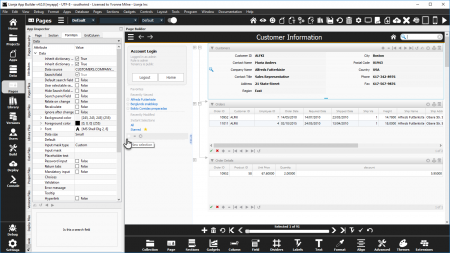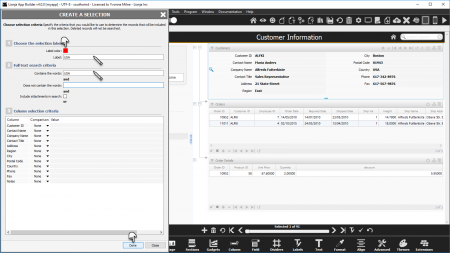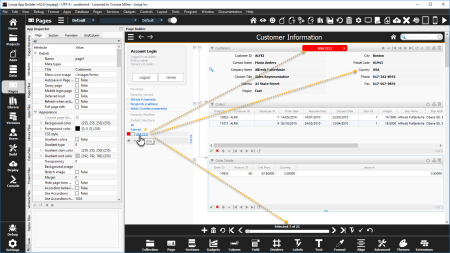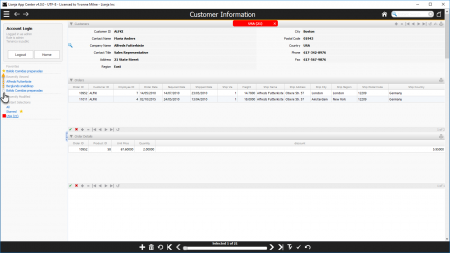Difference between revisions of "Introducción Parte 2"
Yvonne.milne (Talk | contribs) (Created page with "==Vea También== [http://videos.lianja.com/video/71411229 Vea el vídeo] Read this in English ==Búsqueda en Base de Datos de Forma Fácil== ===B...") |
Yvonne.milne (Talk | contribs) (→Vea También) |
||
| (2 intermediate revisions by the same user not shown) | |||
| Line 1: | Line 1: | ||
==Vea También== | ==Vea También== | ||
| − | [ | + | [[Getting Started (Video)]] |
[[Getting Started Part 2|Read this in English]] | [[Getting Started Part 2|Read this in English]] | ||
| − | + | [[Introducción Parte 1]] | |
| − | + | [[Introducción Parte 3]] | |
| − | [[ | + | [[Introducción Parte 4]] |
| + | ==Búsqueda en Base de Datos de Forma Fácil== | ||
| − | + | ===Búsqueda Instantánea=== | |
| + | [[{{ns:file}}:getstart2_2.png|450px|thumb|left|link={{filepath:getstart2_2.png}}|Búsqueda Instantánea]] | ||
| − | |||
| − | Para | + | Para utilizar la '''Instant Search''' es necesario especificar qué campo de la página es el '''Search field''' (campo de búsqueda). |
| − | + | Para ello, haga clic en el título del campo que desea utilizar ('Company Name' aquí) y sus atributos se seleccionarán en el App Inspector. | |
| − | + | ||
| − | + | ||
| − | + | ||
| − | + | ||
| + | (Si el App Inspector está cerrado, haga doble clic en el título del campo para abrir el cuadro de diálogo 'Field Attributes'). | ||
| − | + | Haga clic en la casilla de verificación '''Search field''' (verdadero) en la subsección '''Data'''. | |
| − | + | El campo de búsqueda se indicará mediante un indicador (lupa) que se muestra a la izquierda de su título. | |
<br clear=all> | <br clear=all> | ||
====Usando Instant Search==== | ====Usando Instant Search==== | ||
| + | [[{{ns:file}}:getstart2_3.png|450px|thumb|left|link={{filepath:getstart2_3.png}}|Usando Instant Search]] | ||
| − | + | Escribiendo el texto en el cuadro de '''Instant Search''' ahora recuperará inmediatamente el primer registro que se corresponda con el valor de la clave de búsqueda. | |
| + | Los controles de navegación en la barra de acciones se mueven ahora sólo entre los registros que coinciden con el valor de búsqueda. | ||
| − | + | Puede restaurar la búsqueda en cualquier momento haciendo clic en la X ubicada en la parte derecha del cuadro de '''Instant Search''' y todos los registros estarán disponibles de nuevo. | |
| − | + | Tenga en cuenta que puede ocultar el icono de campo de búsqueda en tiempo de ejecución desde los atributos de sección o los atributos de campo. | |
| − | + | Consulte la documentación de [[Instant Search]] para obtener más información sobre otras opciones de configuración. | |
| − | + | ||
| − | + | ||
| − | + | ||
| − | + | ||
<br clear=all> | <br clear=all> | ||
===Selecciones Instantáneas=== | ===Selecciones Instantáneas=== | ||
| + | [[{{ns:file}}:getstart2_4.png|450px|thumb|left|link={{filepath:getstart2_4.png}}|Selecciones Instantáneas]] | ||
| − | + | Otra poderosa característica integrada de las páginas que diseño es '''Instant Selections''' (selección instantánea). | |
| + | Si está familiarizado con las etiquetas de Gmail de Google, entonces usted se sentirá como en casa con la '''Instant Selection''' - una vez creado, ellos le permiten restringir los datos que se muestran con un solo clic. | ||
| − | + | '''Instant Selections''' realizan una búsqueda de texto completa en todos los campos en los registros de base de datos, pero no hay ninguna necesidad de crear los índices especiales o realizar una operación de consulta de base de datos (SQL o de otra manera). | |
| − | + | Para añadir una '''Instant Selection''' a su página (que puede tener diferentes '''Instant Selections''' para cada página que conforme su aplicación) basta con hacer clic en el botón + en la parte inferior de la '''Left Sidebar''' (barra lateral izquierda). | |
| − | Instant Selections | + | '''Instant Selections''' son páginas dependientes que le permite tener diferentes vistas de los datos, dependiendo de la página que está viendo. |
| − | + | ||
| − | + | ||
| − | + | ||
| − | + | ||
<br clear=all> | <br clear=all> | ||
====Creando una Instant Selection==== | ====Creando una Instant Selection==== | ||
| + | [[{{ns:file}}:getstart2_5.png|450px|thumb|left|link={{filepath:getstart2_5.png}}|Creando una Instant Selection]] | ||
| − | |||
| + | El cuadro de diálogo '''Create a Selection''' (creando una selección) se deslizará desde la parte izquierda de la ventana principal. | ||
| − | + | Decida sobre el '''Label color''' (color de la etiqueta) y el '''Label''' (título) para su '''Instant Selection''', luego especifique el texto que desea buscar - en este caso la '''Instant Selection''' elegirá sólo aquellos registros que contienen "USA". | |
| − | + | '''Instant Selections''' pueden realizar una búsqueda de texto completo a través de todos los datos en todos los campos de todos los registros en una tabla de base de datos, y opcionalmente puede filtrar los registros basados en una condición de consulta. | |
| − | + | ||
| − | Instant Selections pueden realizar una búsqueda de texto completo a través de todos los datos en todos los campos de todos los registros en una tabla de base de datos, y opcionalmente puede filtrar los registros basados en una condición de consulta. | + | |
<br clear=all> | <br clear=all> | ||
====Usando una Instant Selection==== | ====Usando una Instant Selection==== | ||
| + | [[{{ns:file}}:getstart2_6.png|450px|thumb|left|link={{filepath:getstart2_6.png}}|Usando una Instant Selection]] | ||
| − | |||
| − | + | Active una '''Instant Selection''' haciendo clic en la etiqueta en la barra lateral izquierda. | |
| − | Active una Instant Selection haciendo clic en la etiqueta en la | + | |
El número de registros que concuerden con la Instant Selection se muestra en la parte superior de la página junto a su etiqueta y los botones de navegación en la barra de acciones lo mueven a través de los registros coincidentes. | El número de registros que concuerden con la Instant Selection se muestra en la parte superior de la página junto a su etiqueta y los botones de navegación en la barra de acciones lo mueven a través de los registros coincidentes. | ||
| − | Puede desactivar la selección haciendo clic la etiqueta de All ( | + | Puede desactivar la selección haciendo clic la etiqueta de '''All''' (todo). |
| − | + | ||
<br clear=all> | <br clear=all> | ||
| + | [[{{ns:file}}:getstart2_7.png|450px|thumb|left|link={{filepath:getstart2_7.png}}|Usando una Instant Selection: vista en tiempo de ejecución]] | ||
| − | |||
| + | Aquí está la '''Instant Selection''' en '''Desktop App View''' (vista en tiempo de ejecución). | ||
| − | + | Tenga en cuenta que los datos '''Recently Viewed''' (vistos recientemente), '''Recently Modified''' (modificados recientemente), y los registros que se denotan como '''Favorites''' (favoritos) - basta con hacer clic en la estrella para hacer un registro de '''Favorite''' - se puede seleccionar con sólo hacer clic en los enlaces en la barra. | |
| − | + | ||
| − | + | ||
<br clear=all> | <br clear=all> | ||
| + | |||
| + | [[Introducción Parte 3]] | ||
[[Category:Getting Started]] | [[Category:Getting Started]] | ||
Latest revision as of 09:42, 12 July 2017
Contents
Vea También
Búsqueda en Base de Datos de Forma Fácil
Búsqueda Instantánea
Para utilizar la Instant Search es necesario especificar qué campo de la página es el Search field (campo de búsqueda).
Para ello, haga clic en el título del campo que desea utilizar ('Company Name' aquí) y sus atributos se seleccionarán en el App Inspector.
(Si el App Inspector está cerrado, haga doble clic en el título del campo para abrir el cuadro de diálogo 'Field Attributes').
Haga clic en la casilla de verificación Search field (verdadero) en la subsección Data.
El campo de búsqueda se indicará mediante un indicador (lupa) que se muestra a la izquierda de su título.
Usando Instant Search
Escribiendo el texto en el cuadro de Instant Search ahora recuperará inmediatamente el primer registro que se corresponda con el valor de la clave de búsqueda.
Los controles de navegación en la barra de acciones se mueven ahora sólo entre los registros que coinciden con el valor de búsqueda.
Puede restaurar la búsqueda en cualquier momento haciendo clic en la X ubicada en la parte derecha del cuadro de Instant Search y todos los registros estarán disponibles de nuevo.
Tenga en cuenta que puede ocultar el icono de campo de búsqueda en tiempo de ejecución desde los atributos de sección o los atributos de campo.
Consulte la documentación de Instant Search para obtener más información sobre otras opciones de configuración.
Selecciones Instantáneas
Otra poderosa característica integrada de las páginas que diseño es Instant Selections (selección instantánea).
Si está familiarizado con las etiquetas de Gmail de Google, entonces usted se sentirá como en casa con la Instant Selection - una vez creado, ellos le permiten restringir los datos que se muestran con un solo clic.
Instant Selections realizan una búsqueda de texto completa en todos los campos en los registros de base de datos, pero no hay ninguna necesidad de crear los índices especiales o realizar una operación de consulta de base de datos (SQL o de otra manera).
Para añadir una Instant Selection a su página (que puede tener diferentes Instant Selections para cada página que conforme su aplicación) basta con hacer clic en el botón + en la parte inferior de la Left Sidebar (barra lateral izquierda).
Instant Selections son páginas dependientes que le permite tener diferentes vistas de los datos, dependiendo de la página que está viendo.
Creando una Instant Selection
El cuadro de diálogo Create a Selection (creando una selección) se deslizará desde la parte izquierda de la ventana principal.
Decida sobre el Label color (color de la etiqueta) y el Label (título) para su Instant Selection, luego especifique el texto que desea buscar - en este caso la Instant Selection elegirá sólo aquellos registros que contienen "USA".
Instant Selections pueden realizar una búsqueda de texto completo a través de todos los datos en todos los campos de todos los registros en una tabla de base de datos, y opcionalmente puede filtrar los registros basados en una condición de consulta.
Usando una Instant Selection
Active una Instant Selection haciendo clic en la etiqueta en la barra lateral izquierda.
El número de registros que concuerden con la Instant Selection se muestra en la parte superior de la página junto a su etiqueta y los botones de navegación en la barra de acciones lo mueven a través de los registros coincidentes.
Puede desactivar la selección haciendo clic la etiqueta de All (todo).
Aquí está la Instant Selection en Desktop App View (vista en tiempo de ejecución).
Tenga en cuenta que los datos Recently Viewed (vistos recientemente), Recently Modified (modificados recientemente), y los registros que se denotan como Favorites (favoritos) - basta con hacer clic en la estrella para hacer un registro de Favorite - se puede seleccionar con sólo hacer clic en los enlaces en la barra.